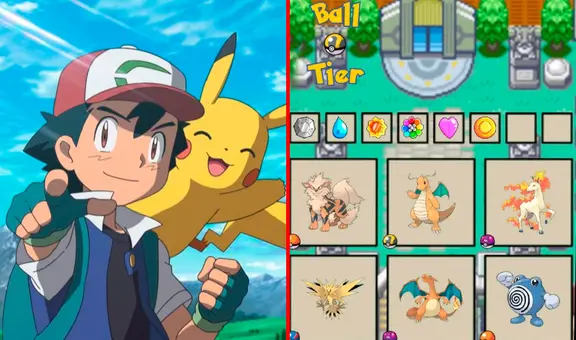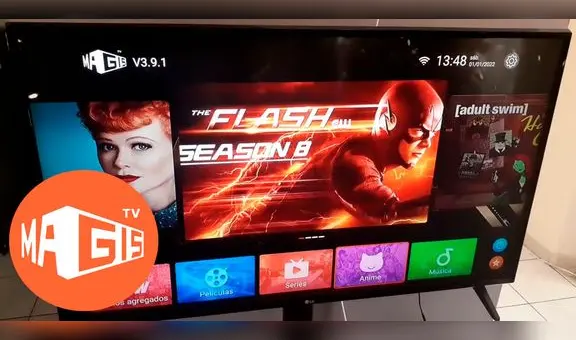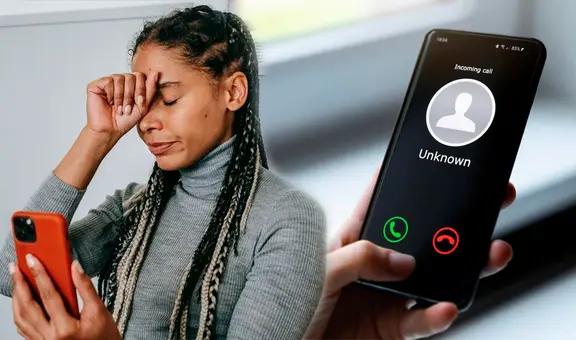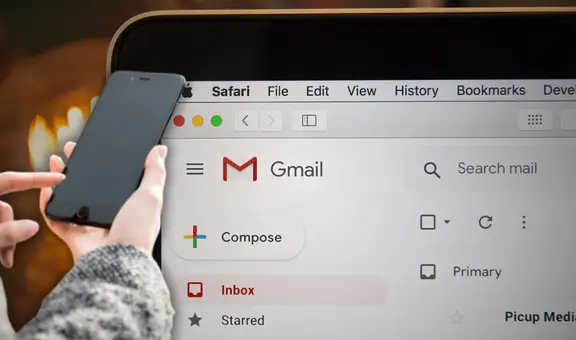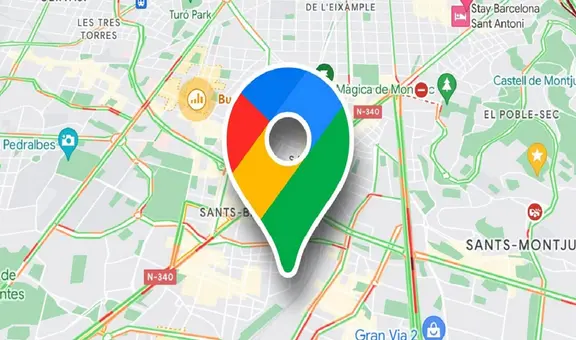¿Cómo activar la opción "Carpeta segura" para ocultar fotos y otros archivos en mi celular Samsung?
Aprende a utilizar esta herramienta disponible en los teléfonos de la marca Samsung y mantén tus fotos y videos lejos de la vista de los curiosos.
- ¿Quieres medir tus conocimientos en Pokémon? Filtro dice cuántos gimnasios vences con lo que eliges
- ¿Cómo encuentro una red wi-fi gratuita usando Facebook desde mi iPhone o Android?
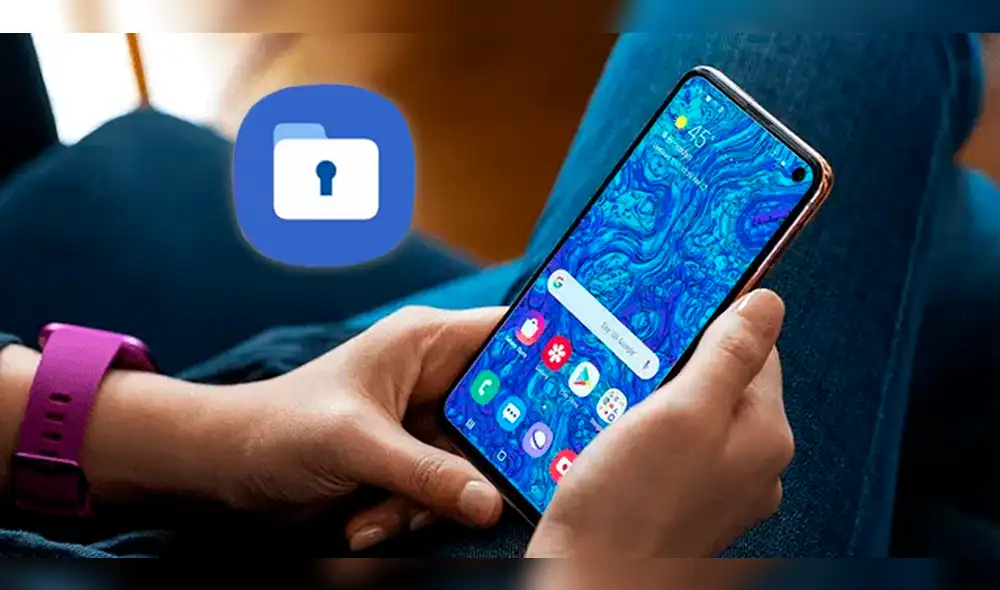
Si necesitas ocultar cierto contenido de tu smartphone y tienes un Samsung Galaxy, te traemos buenas noticias. Tu dispositivo posee una herramienta denominada "Carpeta segura" que permite conservar fotos, videos y otros archivos de forma privada. En su página oficial, los desarrolladores de estos equipos móviles aseguran que la función cuenta con un máximo nivel de seguridad.
¿Cómo activar la opción "Carpeta segura" en mi teléfono Samsung?
La opción Carpeta segura se encuentra desactivada por defecto en los Samsung Galaxy. Por ese motivo, te presentamos los pasos que debes seguir para activarla.
TE RECOMENDAMOS
TEMU VS. ALIEXPRESS: ¡AQUÍ ESTÁN LOS MEJORES PRECIOS! | TECHMOOD
- Abre el apartado "Ajustes" de tu móvil.
- Ingresa a la sección "Datos biométricos y seguridad".
- Pulsa la opción "Carpeta segura" y actívala para que aparezca en la lista de aplicaciones.
Una vez que hayas realizado este procedimiento, podrás abrir la herramienta y crear una carpeta. Para lograrlo, debes seguir las siguientes instrucciones:
PUEDES VER: Apple envía carta notarial a técnico de celulares para que deje de reparar iPhones en TikTok

- Haz clic en "Carpeta segura" y acepta los términos de servicio.
- Inicia sesión con tu ID de cuenta Samsung.
- Selecciona un método de seguridad para proteger la carpeta (patrón, PIN o contraseña).
- Si lo deseas, activa un sistema de verificación biométrica (huella dactilar o iris).
- Presiona el botón "Siguiente" para culminar la creación de la carpeta segura.
Luego de realizar todos estos pasos, podrás mover los archivos privados al nuevo espacio protegido. Para hacerlo, pulsa el ícono de Carpeta segura desde el menú de aplicaciones y selecciona la opción "Agregar archivos" para trasladar imágenes, videos, audios, documentos y cualquier otra información.